
В Интернете всплывающие окна часто считаются неприятностью. Но иногда вам нужно включить всплывающие окна в Microsoft Edge. Для определенных сайтов работать должным образом. К счастью, легко разрешить всплывающие окна на все сайты или только определенные сайты в ребре для Windows 10 или Mac. Вот как.
Как включить всплывающие окна на каждом веб-сайте в крае
Сначала открыть край на вашем компьютере Windows или Mac. В любом окне нажмите кнопку меню (три точки) в правом верхнем углу. В появившемся меню выберите «Настройки».

На вкладке «Настройки» нажмите «Печенье и разрешения на сайте» в боковой панели.
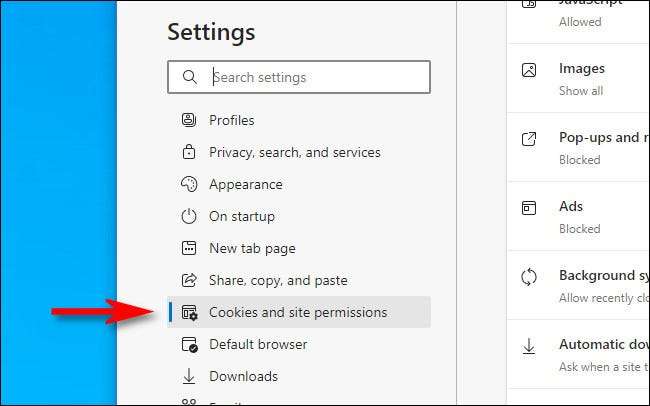
После этого прокрутите вниз до раздела «Разрешения сайта» и нажмите «Поп-всплывающие окна и перенаправить».

В настройках «всплывающих и перенаправлений» щелкните переключатель рядом с «блоком (рекомендуемым)», чтобы выключить его. Это позволит всплывающим советами по всем сайтам.
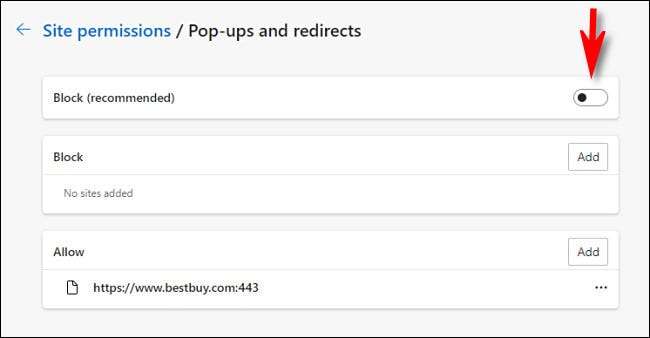
СВЯЗАННЫЕ С: Как перестать раздражать всплывающие всплывающие окна
Как включить всплывающие окна на определенных сайтах в крае
Если вы предпочитаете позволить всплывающие окна только для конкретных сайтов, открыть край и щелкните кнопку «Трехточечное меню», а затем выберите «Настройки». Затем нажмите «Печенье и разрешения на сайт» в боковой панели, а затем выберите «всплывающие окна» и перенаправить.

Оставьте переключатель «Block» включен на странице «всплывающие и перенаправления». Вместо этого мы будем разрешать всплывающие окна только для определенных сайтов. Далее вниз на странице нажмите кнопку «Добавить» в разделе «Разрешить».
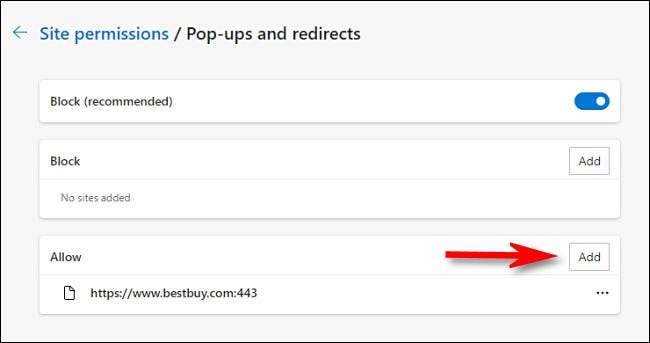
В появившемся окне всплывающего окна введите или вставьте веб-адрес сайта, который вы хотели бы разрешить всплывающие окна, а затем нажмите «Добавить».
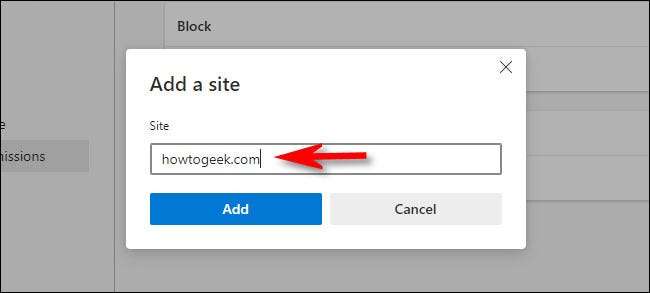
Повторите этот процесс с любыми другими сайтами с всплывающими окнами, которые вы хотели бы разрешить.
СВЯЗАННЫЕ С: Как отключить всплывающие окна Сохранить пароль в Microsoft Edge
Альтернативно, вы также можете посетить настройки и GT; Печенье и разрешения, а затем посмотрите в разделе «Недавняя деятельность». Нажмите на стрелку рядом с адресом сайта, который вы хотите разрешить всплывающие окна.
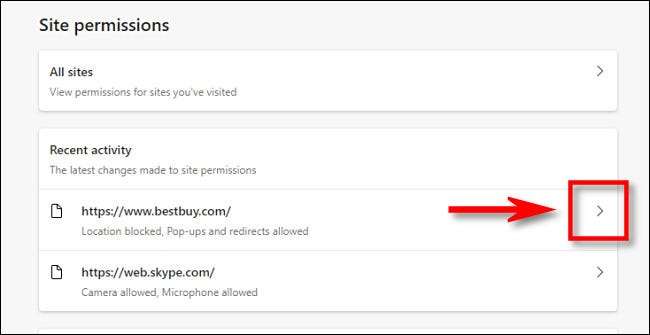
На странице «Разрешения сайта сайта» прокрутите и устанавливайте «всплывающие всплывающие окна и перенаправить», чтобы «разрешить» в раскрывающемся меню.
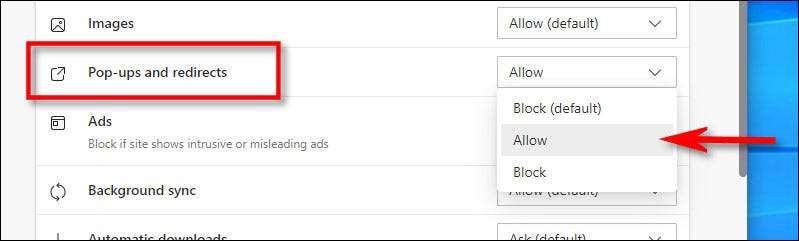
Ваши изменения уже были сохранены автоматически, поэтому, когда вы будете готовы, закройте вкладку «Настройки». Когда вы вернетесь к просмотру, вы увидите всплывающие окна на всех сайтах, либо на определенные сайты в зависимости от того, как вы настроили край выше.
Если вам когда-нибудь нужно снова включить всплывающие окна, настроек Revisit & GT; Печенье и разрешения и GT; Всплывающие окна и перенаправления и включают в себя «блок» переключателя или удаления записей сайта из списка «Разрешить». Счастливого просмотра!
СВЯЗАННЫЕ С: Как очистить историю просмотра в Microsoft Edge







